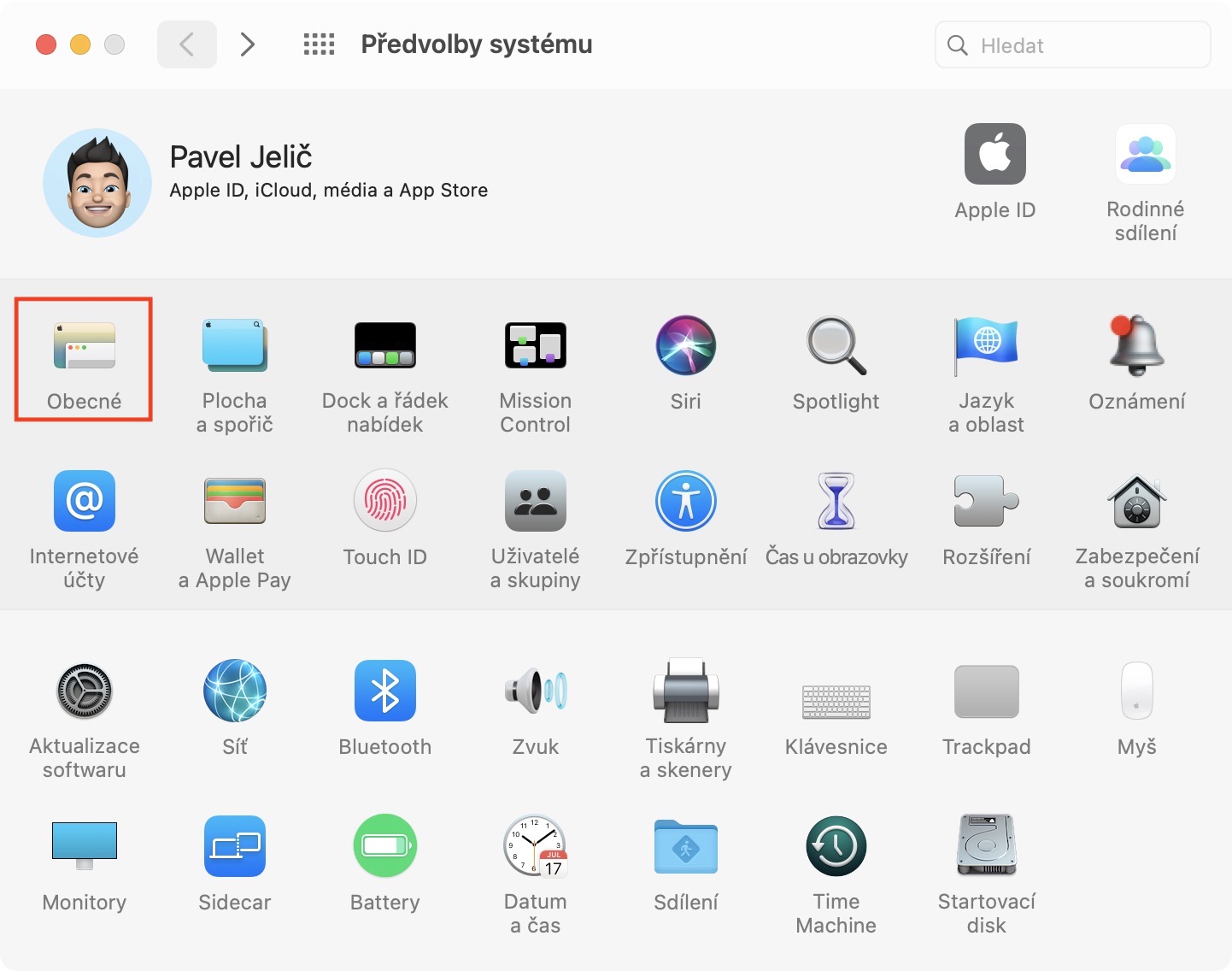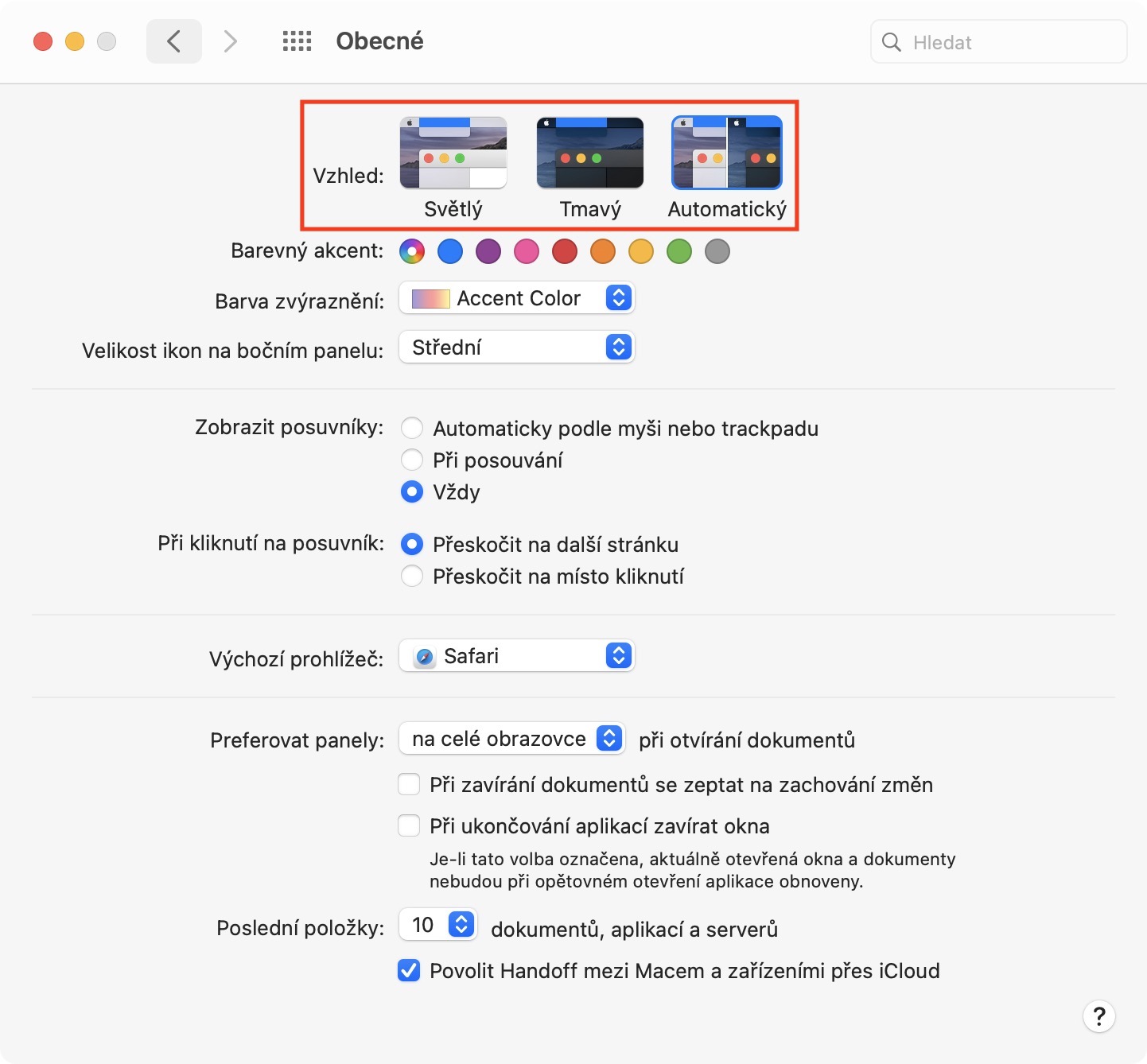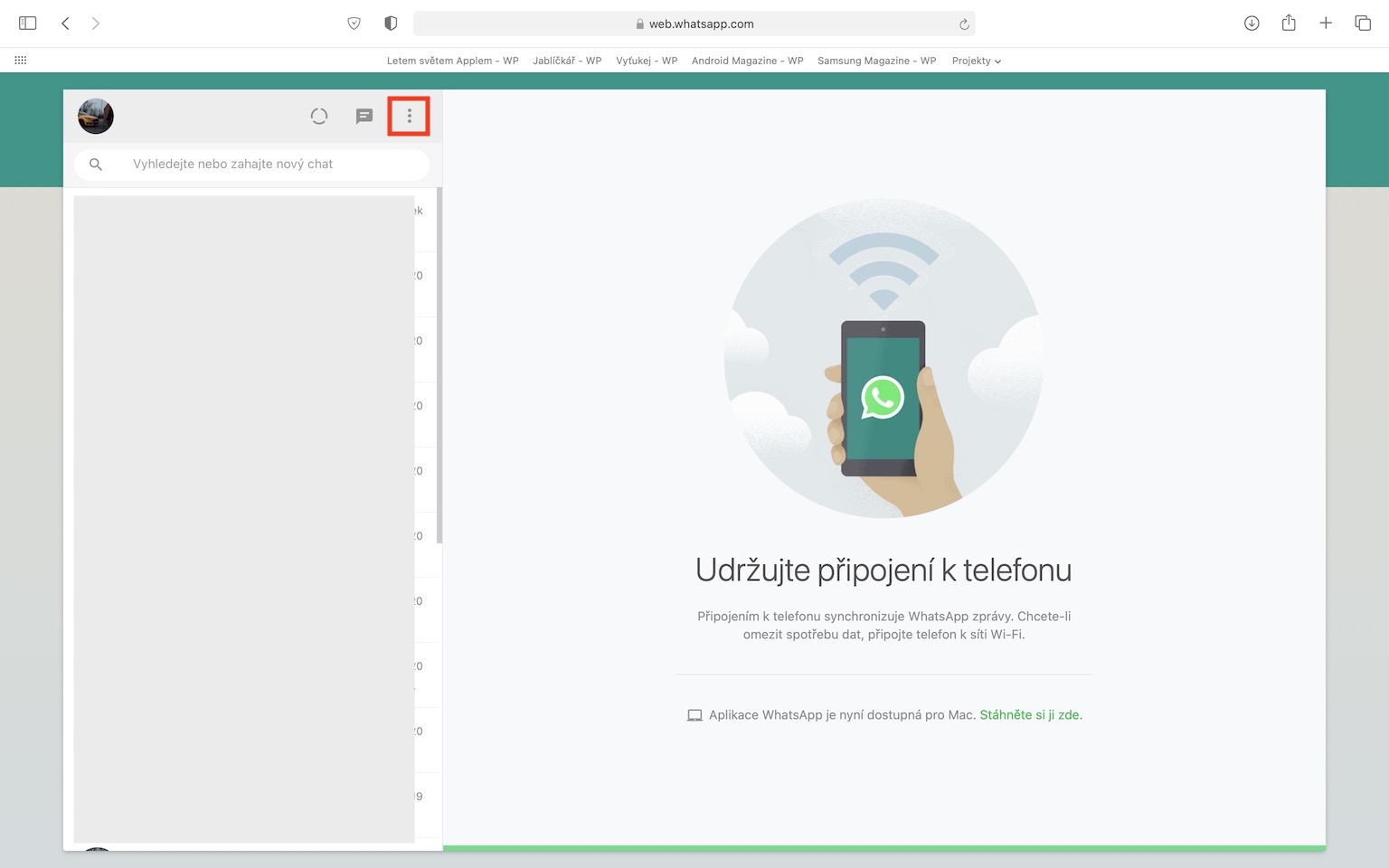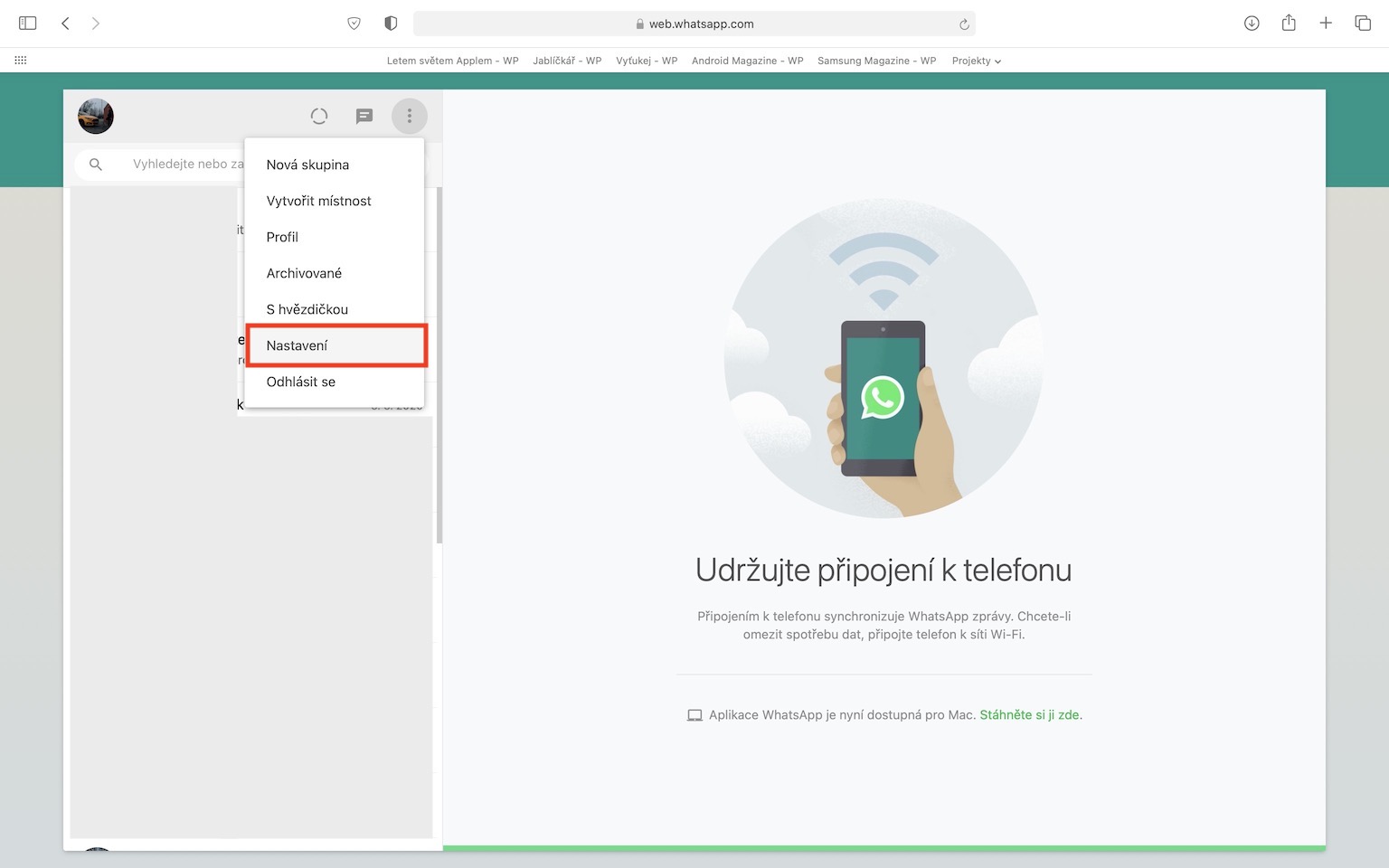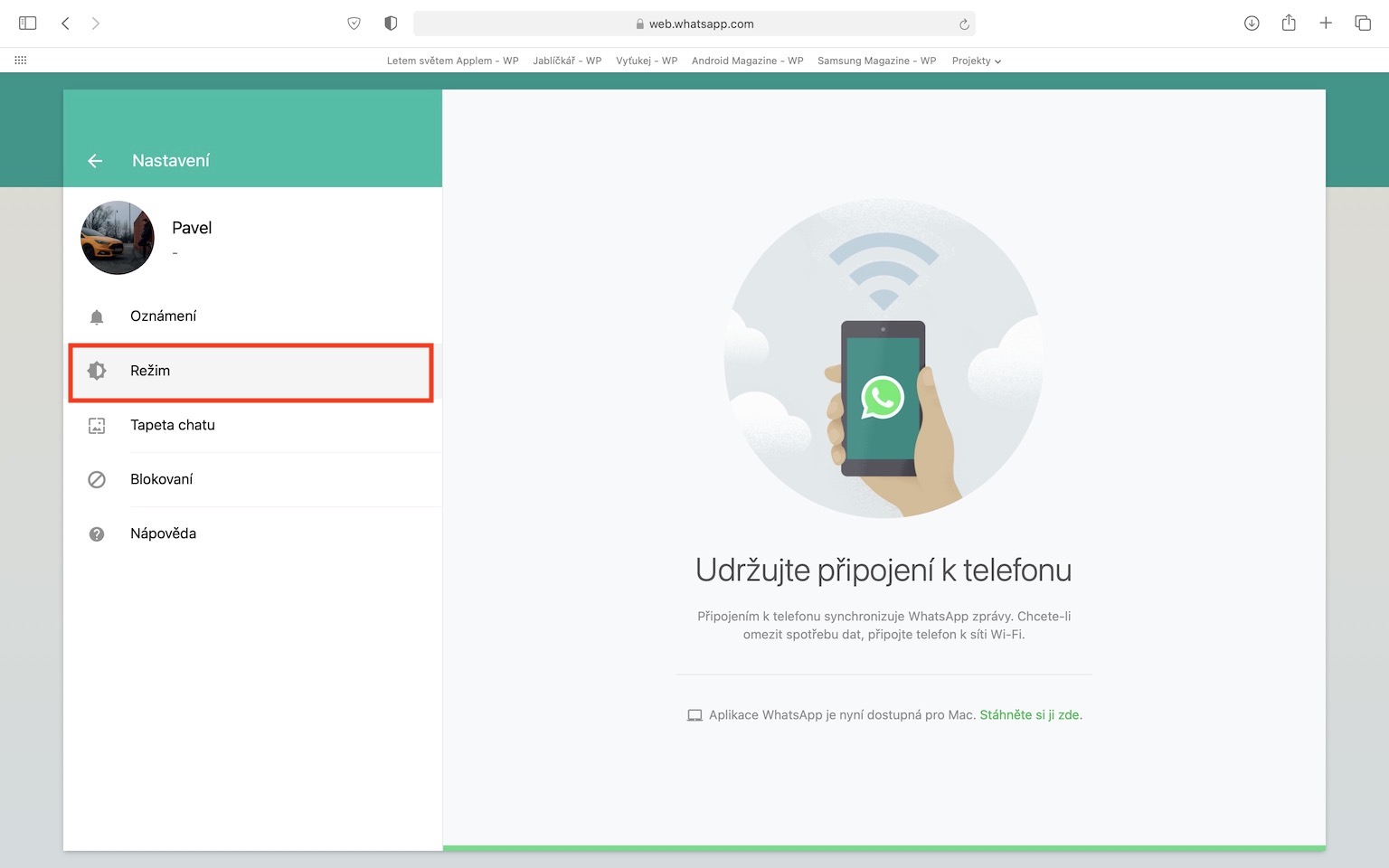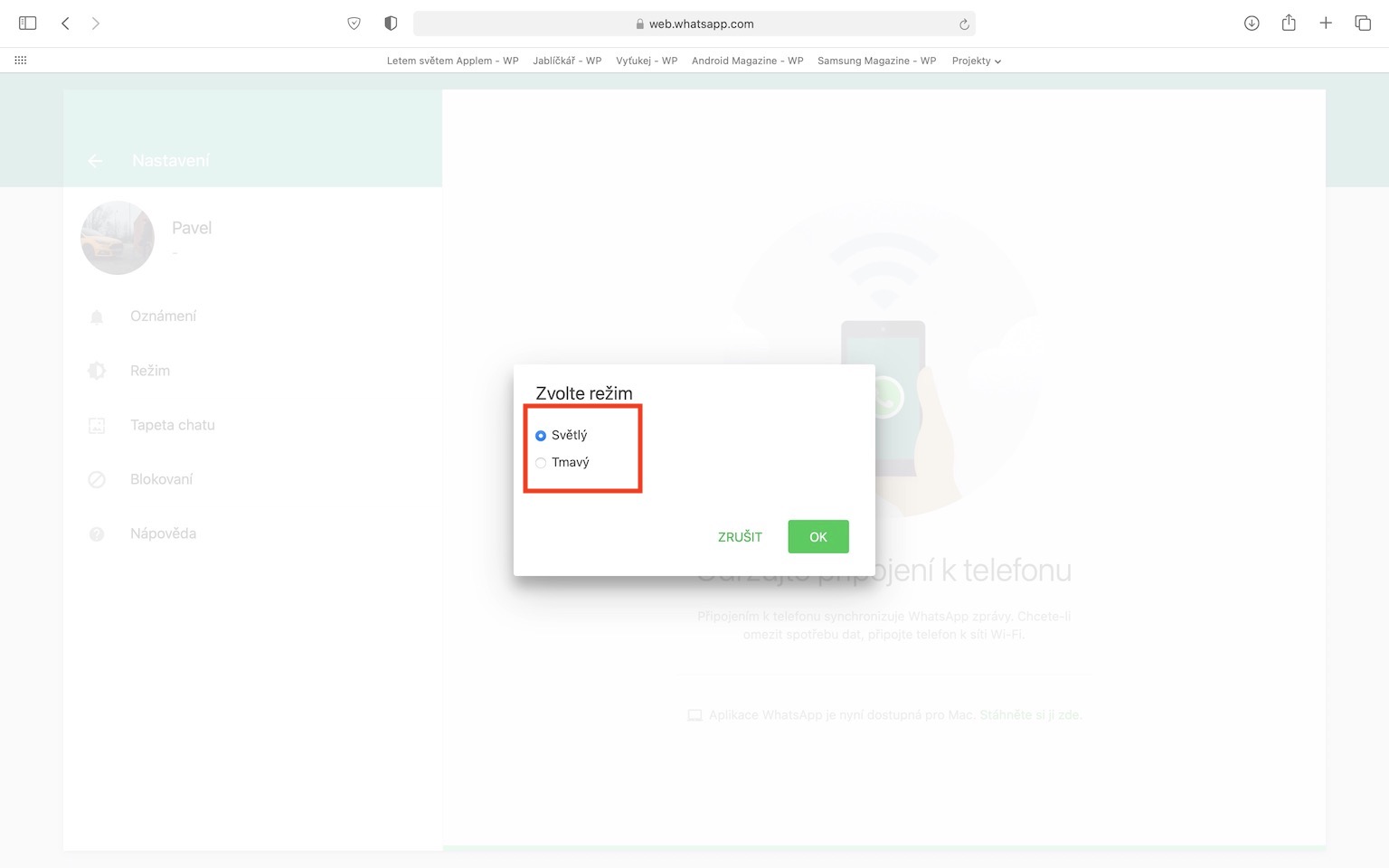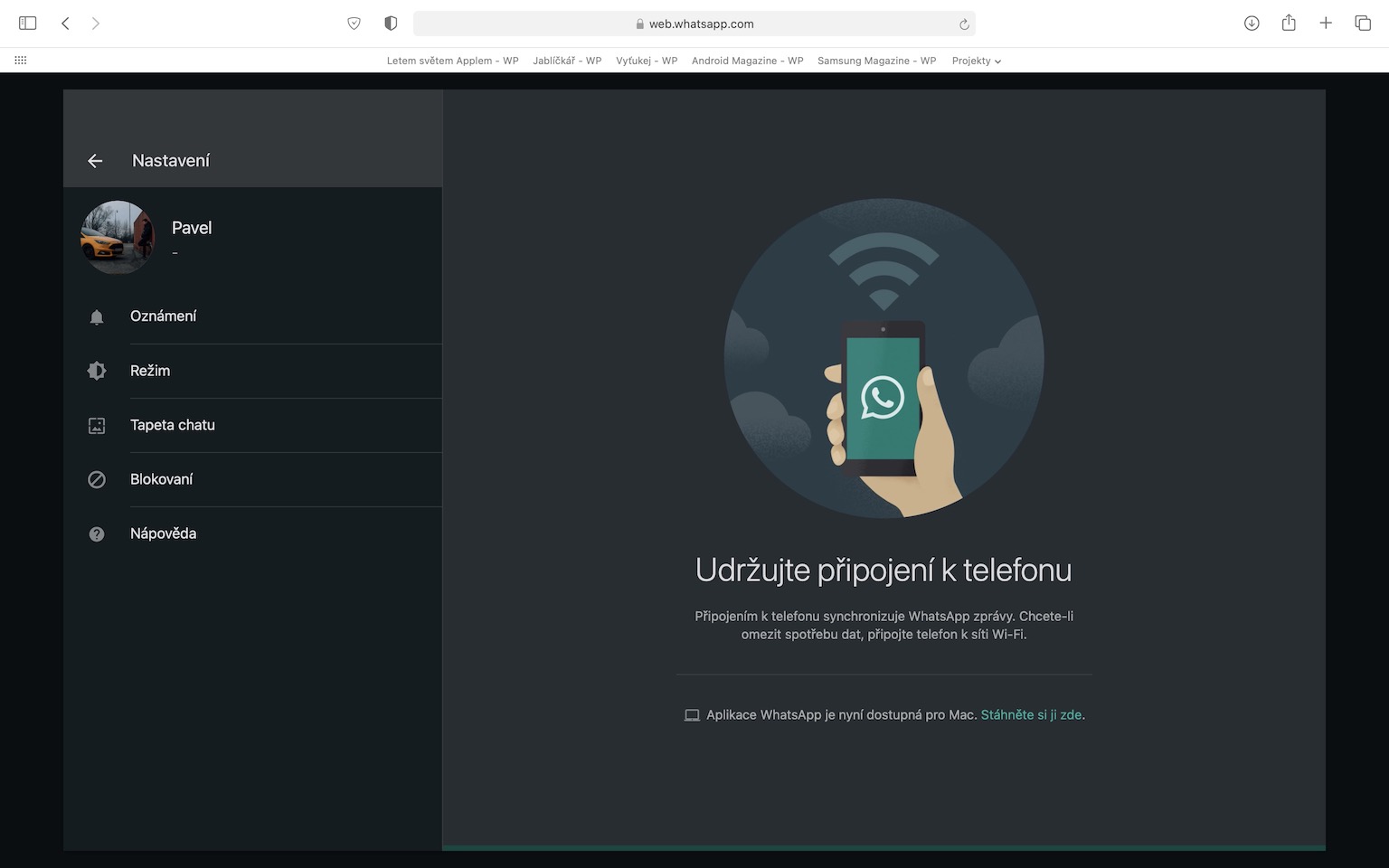I en af tidligere daglige opsummeringer vi informerede dig om, at Facebook, virksomheden bag mange sociale applikationer, besluttede endelig at integrere mørk tilstand i WhatsApp til macOS. Hvad angår versionen på iOS eller iPadOS, her kan brugerne nyde den mørke tilstand fuldt ud allerede en fredag, nyheden er den mørke tilstand egentlig kun til macOS. Hvis du også bruger WhatsApp på Mac, undrer du dig måske over, hvordan du kan aktivere den nye mørke tilstand her. Du kan finde den nøjagtige procedure længere nede i denne artikel.
Det kunne være interesserer dig

Sådan aktiverer du mørk tilstand i WhatsApp på Mac
Hvis du vil aktivere mørk tilstand på din Mac eller MacBook, er proceduren meget enkel. Du forventer sandsynligvis, at for at aktivere mørk tilstand, skal du gå til WhatsApps præferencer, hvor du finder en simpel vippekontakt. Men det modsatte er sandt, som i WhatsApp, som i nogle andre applikationer, vil du simpelthen ikke finde denne mulighed. WhatsApp tager højde for den tilstand, der i øjeblikket er aktiv på din Mac eller MacBook. Så hvis du har lys tilstand, kører WhatsApp i lys tilstand, hvis du har mørk tilstand, kører WhatsApp i mørk tilstand. Du kan ændre systemtilstand i Systemindstillinger -> Generelt. Hvis du vil gøre systemet lyst og WhatsApp tvunget mørkt, er du desværre uheldig - denne mulighed findes ikke (for nu). På den anden side er denne mulighed tilgængelig i browseren i miljøet WhatsApp Web – bare tryk her tre prikker ikon, vælge Indstillinger, bagefter Mode og til sidst vælge imellem lyse a mørk mode.
Afslutningsvis vil jeg lige påpege, at mørk tilstand muligvis ikke virker for alle brugere, selvom du har den nyeste version af WhatsApp. Som skik og brug udsender Facebook, der står bag WhatsApp, lignende nyheder "tilfældigt". Så nogle brugere kan muligvis se indstillingen mørk tilstand, mens andre måske ikke. Hvis for eksempel din ven allerede har mørk tilstand, og du ikke har, så er dette ikke noget særligt, tværtimod er det en helt normal ting. I dette tilfælde skal du være tålmodig og bare vente til det er din tur.